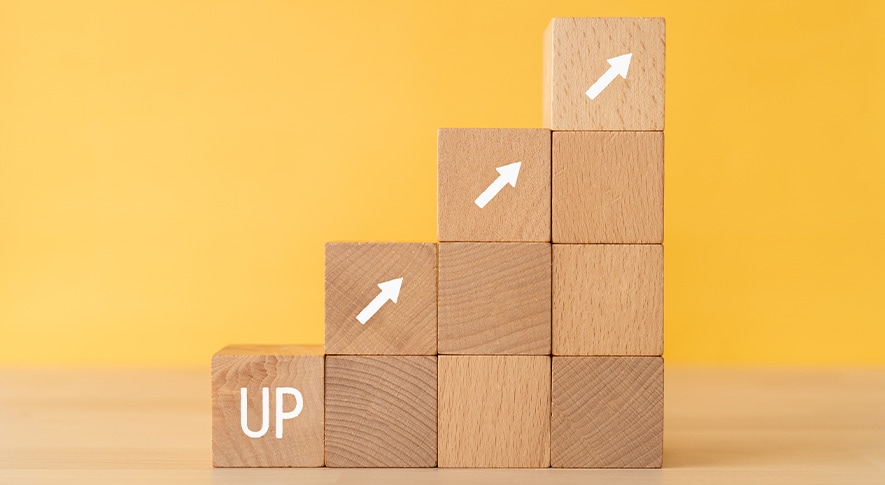目 次
Windows 10 のサポート期限は2025年10月14日!

今も Windows 10 を利用している人は、ご存知でしょうか。Windows 10 のサポート期限は2025年10月14日までに迫っています。もう、残り1年もありません。サポート期限とは何か、今どうすれば良いのかを見ていきましょう。
-

windows 10 のサポート期限とは?
windows 10 のサポート期限とは、Microsoftが提供するセキュリティ更新などのサポートが終了する期日のことです。サポート期間中はセキュリティの脆弱性への対応、不具合の修正などが行われます。しかし、サポート期限の2025年10月14日以降は、これらのサポートが受けられなくなってしまうのです。
サポートが終了すると脆弱性が見つかっても対応されなくなり、ウイルスや悪意のあるプログラム(マルウエア)に感染するリスクが高まります。また、新しいソフトウエアや周辺機器への対応もしないため、正常に動作しないおそれもあります。
そのため、期限までに windows 11 へのアップグレードやパソコンの買い替えなどの対応が必要です。サポート終了後も windows 10 を使い続けるのであれば、自己責任になることを理解しておきましょう。
-

Windows 10 の最終バージョンは22H2
windows 10 は Windows のバージョンのひとつですが、アップデートによってさらに細かくバージョンが分かれています。「22H2」は Windows 10 のバージョンのひとつです。22H2は Windows 10 の最終バージョンに当たり、2022年10月にリリースされました。これが Windows 10 における最後のアップデートとなり、今後は新たな機能の追加や大幅な改善は行われません。
22H2のリリースからサポート終了となる2025年10月14日までの期間中は、セキュリティ更新プログラムの配信を行うものの、それ以降のサポートが終了します。
-

バージョンが21h2以前なら
既にサポート切れ
Windows 10 の最終バージョンである22H2であれば、2025年10月14日までサポートを受けられます。しかし、22H2の前のバージョンである21H2のまま、アップデートしないままにしていた場合は、既にサポートは終了しています。21H2のサポートは2023年6月13日で終了しており、それより古いバージョン(21H1や20H2など)は、もっと以前からサポートが切れているのです。
もし、Windows 10 のバージョンが22H2でなければセキュリティのリスクがあるため、早くアップデートを行いましょう。
-

Windows のサポート期限一覧
Windows の各バージョンには、それぞれサポート期限が設定されています。Windows 10 であれば、最終バージョンの22H2のサポート期限が2025年10月14日です。つまり、それ以前の Windows 8/8.1、Windows 7 であれば、既にサポートは終了していることになります。
それぞれの Windows のサポート期限は、次の表の通りです。
Windows バージョン サポート期限 Windows 7 - 2020年1月14日 Windows 8 - 2016年1月12日 Windows 8.1 - 2023年1月10日 Windows 10 22H2 2025年10月14日 Windows 11 22H2 2024年10月8日 ちなみに、Windows 11 でもバージョンによっては、既にサポートが終了していることに注意が必要です。
-

バージョンをチェックする方法
Windows のバージョンの違いは見た目だけでは分からないため、システムの情報を確認する必要があります。Windows 10 のバージョンは、次の手順で操作をすると確認できます。
1.スタートメニューの設定アイコンをクリックする
2.設定の「システム」をクリックする
3.メニューの「バージョン情報」をクリックするこの順に操作をすると「Windows の仕様」に記載されている「バージョン」から Windows のバージョンを確認できます。もし、バージョンが22H2でなければ、アップデートを行って下さい。
-

サポートが終了するとどうなる?
Windows 10 のサポートが終了したからといって、Windows が使えなくなるわけではありません。これまで通り操作することは可能で、これまで通り問題なく使える人がほとんどでしょう。
問題なのは Windows 10 のサポートが終了することで、Microsoftからのセキュリティ更新プログラムの配布やバグの修正が行われなくなることです。Microsoftのサポートがなくなり、セキュリティリスクを抱えたまま使い続けることになります。ウイルスやマルウエアなどの新しい脅威への防御ができず、システムの安全性が低下してしまうのです。
-

Microsoft Office 2016、2019も
サポートが終了Windows 10 のサポートが2025年10月14日に終了するのと同じタイミングで、Microsoft Officeの買い切りモデルであるOffice2016とOffice2019もサポートが終了します。
Office2019までは新機能の追加なども伴うメインストリームサポートと、セキュリティに関する延長サポートのふたつのサポート期限がありました。Officeの各バージョンのサポート期限は次の通りです。
バージョン メインストリームサポート 延長サポート Office 2013 2018年4月10日 2023年4月11日 Office 2016 2020年10月13日 2025年10月14日 Office 2019 2023年10月10日 2025年10月14日 Office 2021 2026年10月13日 - Office2016またはOffice2019を使っている人は、それぞれのサポート期限にも気をつける必要があります。
Windows 10 をサポート終了後も使い続けるリスク

Windows 10 のサポートが終了しても、そのまま使い続けることは可能です。しかし、サポート終了後も使い続けることには、大きなリスクがあります。どのようなリスクがあるのかを見ていきましょう。
-

ウイルス感染などの
セキュリティリスクがあるWindows 10 のサポート終了後も使い続けると、セキュリティリスクが高まります。セキュリティホールが修正されないまま放置されるため、ウイルスや不正アクセスの標的になりやすくなるのです。ハッカーに Windows 10 の脆弱性を利用され、個人情報や機密データが盗まれる危険があります。
特に企業で Windows 10 を使い続ける場合は、深刻な情報流出のリスクを想定しておきましょう。顧客データや業務に関わる重要なファイルが漏えいした場合、信頼性の低下や法的な責任問題に発展することもあるためです。こうしたリスクを回避するために、Windows 11 へのアップグレードや強固なセキュリティ対策の実施が必要です。
-

最新のソフトウエアが対応しない
サポート終了後も Windows 10 を使い続けると、最新のソフトウエアが対応しないことも考えられます。例えば、最新のブラウザやオフィスソフト、セキュリティ対策ソフトなどがインストールできなかったり、正常に動作しなかったりすることがあります。仕事や日常生活で必要なソフトウエアが使えなくなると、不便を感じることになるでしょう。
ソフトウエアメーカーは、基本的に最新の Windows 向けにソフトウエアやサービスを提供しているためです。特に新しい Windows の機能を利用しているソフトウエアだと、バージョンの古い Windows に対応できません。
こういった状況を避けるには、サポートが終了する前に、OSを Windows 11 にアップグレードするなどの対応が必要です。
Windows 10 のサポート終了までにやるべきこと
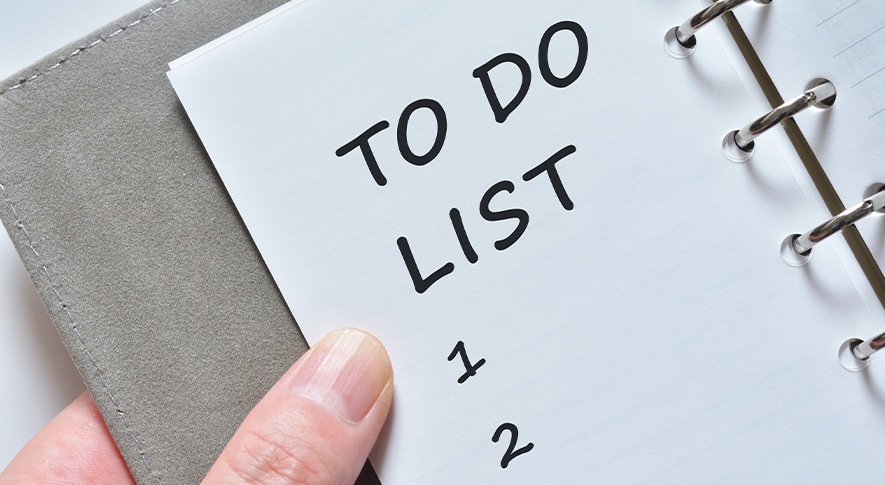
セキュリティリスクなどを抱えたまま、Windows 10 を使い続けることは他の人へ迷惑がかかることも考えられます。そういったリスクを回避するため、Windows 10 のサポートが終了するまでにやるべきことを紹介します。
-

Windows 10 拡張セキュリティ更新
(ESU)で期限を延長するサポート終了後も Windows 10 を使い続けなければならない場合、「拡張セキュリティ更新プログラム(ESU)」を利用することで、最低限のセキュリティサポートが受けられるようになります。ESUはサポート期限を過ぎたあとでも、緊急性または重要性の高い脆弱性に対するセキュリティ更新プログラムを提供する有料プランです。これにより、2025年10月14日以降も、Windows 10 のセキュリティを確保できます。
ただし、ESUにもサポートの期限があり、Windows 10 ではサポート終了から最大3年間としています。長期的なリスクを考慮すると、Windows 11 へのアップグレードやパソコンの買い替えを検討した方が良いでしょう。
-

OSを Windows 11 にアップグレードする
Windows 10 のサポート終了に備えて、Windows 11 へのアップグレードがおすすめです。Windows 11 は最新のセキュリティ対策や機能が備わっているだけでなく、今後も継続的にサポートが提供されるため安全に利用できます。
Windows 11 へのアップグレードは、Windows 10 がインストールされたパソコンであれば無料で行えます。Windows 11 へのアップグレードにはシステム要件を満たす必要があるのですが、今の一般的なパソコンであればほとんどが要件を満たせるでしょう。
アップグレードは「Windows Update」にアクセスし、「Windows 11 にアップグレード」を選ぶだけです。
-

Windows 11 のパソコンへ買い替える
パソコンがWindows 11 へのアップグレードができないのであれば、Windows 11 の新しいパソコンへの買い替えがおすすめです。Windows 11 のシステム要件は一般的なパソコンであればクリアできるものなので、もし要件をクリアできないのであれば買い替えるタイミングになっていると考えられます。
サポート期限ギリギリに買い替えようとすると、パソコンの需要が高まっているタイミングになっているため、希望するパソコンが買えないおそれがあります。早めに買い替えを決めて、自分の気に入るパソコンを見つけましょう。
Windows 11 へアップグレードする時の注意点
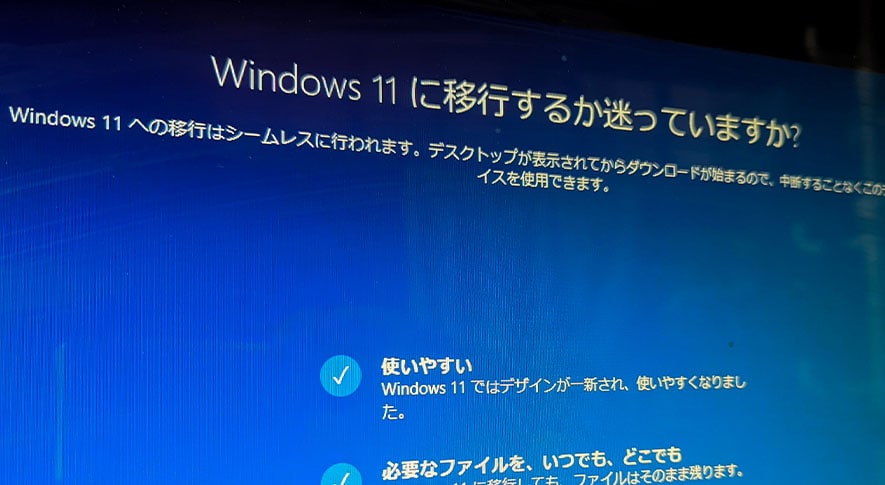
Windows 11 へアップグレードする時に、注意しておきたいポイントを紹介します。スムーズに移行できる人がほとんどかもしれませんが、いざという時のため、あらかじめ注意点を把握しておきましょう。
-

システム要件を確認する
Windows 11にアップグレードするには、パソコンがシステム要件を満たしている必要があります。Windows 11 の主なシステム要件は次の通りです。
CPU 1GHz以上、2コア以上搭載 メモリー 4GB以上 ストレージ 64GB以上 システムファームウエア セキュアブースト対応UEFI TPM バージョン2.0 パソコンに詳しい人でも分からない項目があると思いますが、あまり気にする必要はありません。基本的に今販売されているパソコンであれば、どれも問題なく満たせる要件になっています。目安としては、CPUがインテルであれば第8世代以降、AMDであればRyzen 2000シリーズ以降とされています。そのため、この5~6年以内に発売されたパソコンであれば、Windows 11 に対応できると考えて良いでしょう。
-

データのバックアップを取る
Windows 11 へアップグレードする前に、必ずデータのバックアップを取っておきましょう。アップグレードの過程でトラブルが発生すると、保存していたファイルなどが失われてしまうおそれがあります。それほどのトラブルが発生するリスクは決して高くはありませんが、重要なデータを別の場所にコピーしておくと安心です。
バックアップの方法としては、外付けストレージやUSBメモリー、OneDriveやGoogle Driveなどのクラウドストレージの利用が便利です。失うと困るデータは全てバックアップすることをおすすめします。バックアップがあれば最悪の事態は回避できるので、必ず対応しておきましょう。
-

パソコンの処分方法を確認する
新しいパソコンへ買い替えた場合、古いパソコンを処分する必要があります。ただし、パソコンは家庭ごみや粗大ごみとして、そのまま捨てることはできません。パソコンに個人情報が含まれていたり、リサイクル義務が課されていたりするためです。
パソコンは基本的に、メーカーがリサイクルの義務を負っています。そのため、パソコンを処分する時は、パソコンメーカーの窓口へ連絡して、手続き方法を確認して下さい。パソコンのリサイクル費用は、購入した時点で支払い済みになっています。
その他のパソコンの処分方法としては、家電量販店などの下取りサービス、リサイクルショップでの買い取りなどもあります。
Windows 11 のパソコンへ買い替える時のポイント

パソコンを久しぶりに買い替える時は、選ぶ時のポイントを押さえておくことが大切です。以前に購入した時とは一般的なスペックに差があるので、今のスタンダードを理解して、快適に Windows 11 が使えるようなパソコンを手に入れましょう。
-

CPUの目安はCore i3以上
Windows 11 対応のパソコンを選ぶ時、まず注目すべきなのがCPUです。CPUはパソコンの基本的な性能を大きく左右するパーツで、基本的な作業がスムーズに行えるかどうかにつながります。Microsoft Officeなどを使った書類作成が中心であれば、Core i3、Ryzen 3であれば十分な性能を持っています。ただし、長く使い続けるのであれば、ワンランク上のCore i5、7、Ryzen 5、7もおすすめです。
また、今はCore Ultraシリーズ、Ryzen AIシリーズといった、AIを活用するためのNPUというプロセッサーを内蔵しているCPUも注目されています。NPUを搭載したCPUであれば、パソコンだけでAIを活用することも可能です。
少し世代の古いCPUを選んで、安いパソコンを購入するのもおすすめです。どういった用途でパソコンを使うのかを考えて、搭載するCPUを選びましょう。
-

メモリーの容量は16GB以上が標準
パソコンの買い替えでは、メモリーの容量も重要なポイントです。モデルによってはメモリーを追加できないこともあるため、購入時に必要なメモリー容量を決めることをおすすめします。Windows 11 のシステム要件では、メモリー容量は4GB以上になっています。しかしそれは、必要最低限で、快適に使うにはもっと多くのメモリーが必要です。
書類作成などの一般的な用途であれば、16GB以上がおすすめです。これだけのメモリー容量があれば、不足してパソコンの動作が重くなることはほとんどないでしょう。動画編集や写真編集、ゲームなどでパソコンを使うのであれば、32GB以上の大容量メモリーを選ぶことも検討して下さい。
-

ストレージは256GB以上のSSD
今パソコンを買い替えるのであれば、ストレージは256GB以上を目安にしましょう。一般的な書類作成やWebサイトの閲覧といった用途であれば、ソフトウエアのインストール、データの保存などを含めても、256GBで不足することはほとんどないでしょう。ただし、スマートフォンなどで撮影した写真や動画を大量に保存するのであれば、512GB以上は必要です。
また、ストレージはハードディスク(HDD)ではなく、SSDを選ぶことが大切です。SSDはやや高価になりますが、アクセスが速いため快適にパソコンを使えるようになります。
-

Office365ならバージョンアップが不要
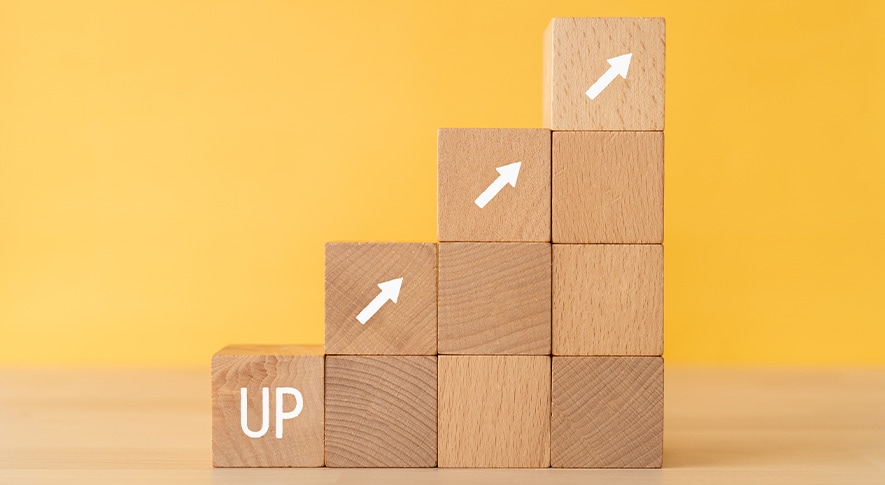
Windows 11 だけでなく、買い切りタイプのMicrosoft Office2016、2019もサポート期限が終了します。古いOfficeを使用していたのであれば、パソコンの買い替えを機に新しいバージョンを購入する必要があるのです。ただし、新しく購入したOfficeもいずれは、サポート期限が終了してしまいます。
それならいっそのこと、サブスクリプションタイプのMicrosoft365の契約も検討してみましょう。Microsoft365は月額、または年額で費用がかかるものの、バージョンアップが不要で常に最新版で使い続けられます。クラウドストレージのOneDriveの容量が、大幅に増加されるメリットもあります。Microsoft365を導入することで、サポート期限を気にせず、安心して使い続けられるでしょう。
Windows 11 への買い替えならレノボがおすすめ
Windows 11 へのアップグレードをきっかけにパソコンを買い替えるのなら、レノボの通販サイトを利用して下さい。ランナップが豊富な上に、カスタマイズもできるため、自分にぴったりのパソコンを見つけられるはずです。
-

ぴったりのパソコンにカスタマイズ!
レノボの通販サイトでは、パソコンが幅広くラインナップされているため、求めるスペックに近いモデルを見つけられます。より自分に合ったパソコンを手に入れるのであれば、カスタマイズをすることも可能です。購入時にCPUやメモリー、ストレージなどを自分の用途や予算に合わせて変更できるため、自分の求めるスペックにぴったりのパソコンを購入できます。
例えば、仕事用にメモリーを増やしたり、ストレージを大容量にしたりと、柔軟に選択できるため、長く使える一台にできるでしょう。
-

ThinkPad X1 Carbon
Gen 13 Aura Edition
ThinkPad X1 Carbon Gen 13 Aura Edition
超軽量でどこへでも持ち運べるパソコンを求めている人には、ThinkPad X1 Carbon Gen 13 Aura Editionがおすすめです。重量は1kgを切るほど軽く、持ち運んでいる時にほとんど負担を感じません。さらに耐久性に優れるカーボンボディを採用しているため、もし衝撃を受けた時も大切なデータを守ってくれるでしょう。
最新のCPUであるCore Ultraシリーズを搭載しているため、Windows 11 のAI機能を活用できる点も大きな魅力です。
-

IdeaPad 5x 2-in-1 Gen 9